要查看Windows上的端口占用情况,可以使用以下步骤:,1、打开命令提示符(Command Prompt)或PowerShell,可以通过按下Win + R键,然后输入”cmd”或”powershell”来打开。,2、在命令提示符或PowerShell中,输入以下命令以获取当前所有活动的网络连接和相关进程的列表:,“`,netstat ano,“`,3、等待命令执行完成,将显示一个包含多个列的表格,其中包括本地地址(Local Address)、外部地址(Foreign Address)、状态(State)、PID(Process ID)等信息,这些信息可以帮助你确定哪个进程正在使用特定端口。,4、如果需要查找特定端口的占用情况,可以在命令提示符或PowerShell中输入以下命令:,“`,netstat ano | findstr “端口号”,“`,将”端口号”替换为你要查找的具体端口号,这将筛选出与该端口相关的网络连接和进程信息。,5、如果你只想查看特定进程的端口占用情况,可以在命令提示符或PowerShell中输入以下命令:,“`,tasklist | findstr “进程名”,“`,将”进程名”替换为你要查找的具体进程名,这将列出与该进程相关的所有网络连接和相关端口的信息。,6、你还可以使用其他工具来帮助查看端口占用情况,例如TCPView(用于查看当前系统中所有TCP和UDP连接以及相关进程的工具),或者使用网络监视器(Network Monitor)等第三方软件来更详细地分析和监控网络活动。,请注意,以上步骤适用于Windows操作系统。,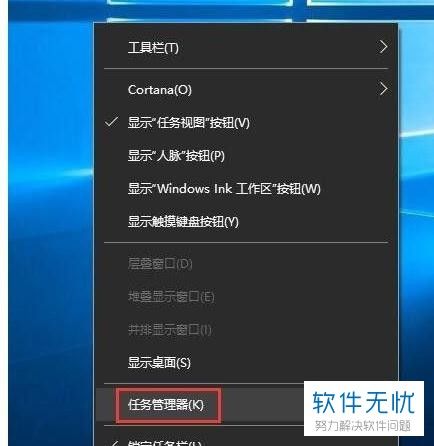
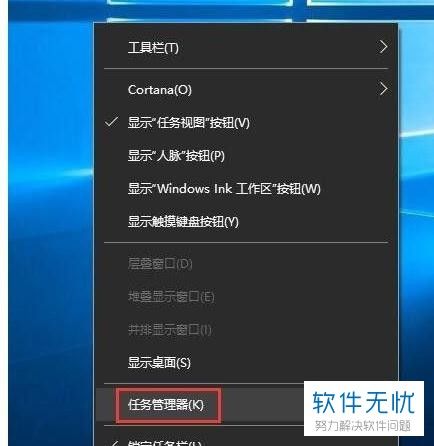 ,
,
windows怎么查看端口占用情况
版权声明:本文采用知识共享 署名4.0国际许可协议 [BY-NC-SA] 进行授权
文章名称:《windows怎么查看端口占用情况》
文章链接:https://zhuji.vsping.com/468032.html
本站资源仅供个人学习交流,请于下载后24小时内删除,不允许用于商业用途,否则法律问题自行承担。
文章名称:《windows怎么查看端口占用情况》
文章链接:https://zhuji.vsping.com/468032.html
本站资源仅供个人学习交流,请于下载后24小时内删除,不允许用于商业用途,否则法律问题自行承担。

 国外主机测评 - 国外VPS,国外服务器,国外云服务器,测评及优惠码
国外主机测评 - 国外VPS,国外服务器,国外云服务器,测评及优惠码















